【最新版】パソコンにて手軽にできる音MADの作り方
YouTubeやニコニコ動画などでよく見られる音MADを自分でも作りたいと思ったことがありますか。音MADとは、主に音楽を基に作られるMADムービーのことを指し、音系MAD、音声MADとも呼ばれています。今、音MAD動画といえば、編集された映像と音声を合わせたものを指すことが多いです。で、音MAD動画を作る気があるのに、音MADの作り方が分からないと、大変ですね。本文では、音MADの素材の集め方からスタートして音MADの作り方を徹底的にご紹介いたします。

音MAD素材の集めにおすすめのVidmore スクリーンレコーダー
Vidmore スクリーンレコーダーはWindows 11/10/8/7やMacの全画面または特定画面で表示されているストリーミングビデオ・音声をきれいにキャプチャーして、動画や音声ファイルに出力できます。ビデオ会議やビデオ通話、音声通話、マイクからのナレーションなどすべての捉えられたコンテンツをキャプチャーできますので、汎用性が良いです。また、画面ミラーリング機能を搭載するので、iPhone/iPadスマホの画面をパソコンに映し出してそのミラーリング画面を録画することもサポートできます。そこで、音MAD動画の素材を集めるのにおすすめします。
では、このスクリーンレコーダーを無料ダウンロード・インストールして、音MAD動画の素材を集める方法をご紹介いたしましょう。
Step 1、動画レコーダーを選択
この音MAD素材集めソフトを立ち上げると、「動画レコーダー」「音声レコーダー」「ゲーム録画」などのオプションが表示されます。自分にとって必要とされる素材次第に、適用なモードを選択できますが、ここでは、「動画レコーダー」を一応選択します。
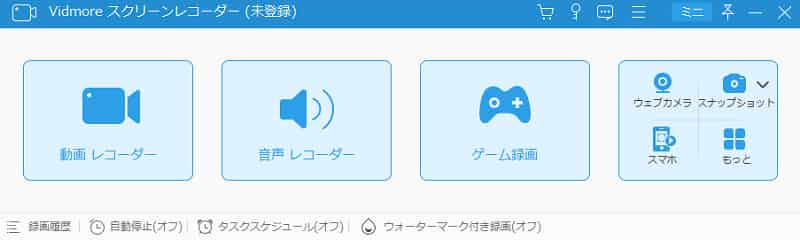
Step 2、音MAD動画の素材を録画
「動画レコーダー」ウィンドウに入って、録画エリアやシステム音、マイク音などを設定して「REC」ボタンをクリックすることで音MAD動画の素材となる動作風景をキャプチャーし始めます。
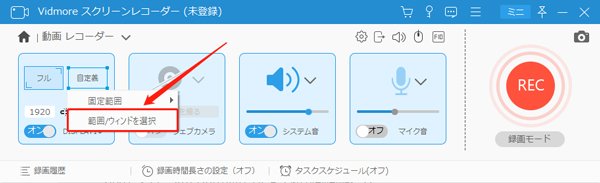
Step 3、音MAD素材の録画ファイルを保存
録画が終わったら、操作パネルの左側にある「録画終了」ボタンをクリックして、プレビューウィンドウに切り替わり、右下の「ビデオを保存」ボタンをクリックすることで録画した音MAD動画の素材をパソコンに保存できます。左下の「再生」ボタンで音MAD動画の素材の録画ファイルを事前にプレビューしてその画質と音質を確認できるのが便利です。
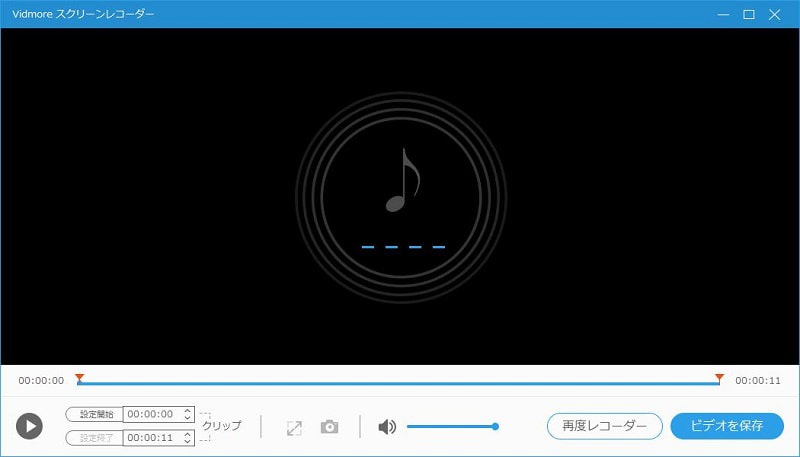
このスクリーンレコーダーは音声レコーダー、ゲーム録画などの機能も付いているので、音MADの素材となる音声、ゲームなどを録画するのも簡単です。必要なら、ゲーム録画、ストリーミング音声録音などのガイドをご参考ください。
音MAD動画の素材を編集し、お好みの音MAD動画を作成
音MAD動画の素材となる動画や音源ファイルを入手してから、その素材を編集して、お好きな音MAD動画を作る手順に入ります。
1、音MADの音声素材を編集するREAPER
ここでは、音MADの音声編集によく知られているREAPERを!
REAPERは音声ファイルの分割や音声の音量の調整、音程(ピッチ)変更、音声素材の速度の変更、逆再生、素材の配置、パン(音の左右振り)調整、伸縮(ストレッチ)マーカーなどの音声編集機能を提供してくれるソフトウェアで、音MADの音声素材を編集のによく使われています。でも、デフォルトで英語のインタフェースなので、英語に苦手な方にとって体験が悪いかもしれませんので、ご注意ください。
必要なら、https://www.reaper.fm/download.phpにアクセスして、この音マッド音声素材の編集ソフトを入手して、使ってみてください。
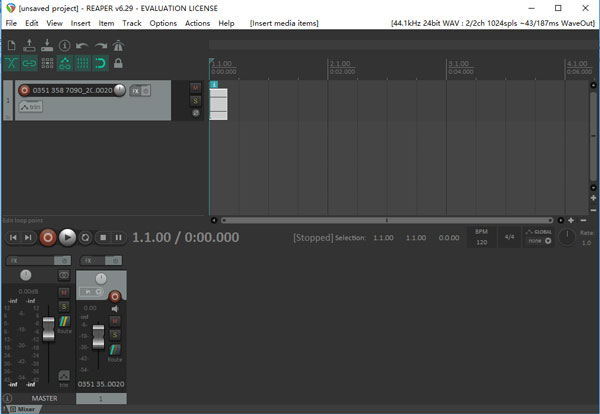
2、動画制作・編集に優れるVidmore 動画変換
Vidmore 動画変換はWindowsとMacに対応した、動画や音楽のフォーマット変換、特定場面の切り出し、回転、反転、クロップ、MV作成、コラージュなどの多機能を提供してくれるソフトウェアで、MP4/WMV/MOV/AVI/MP3/WAV/FLAC/OGGなど殆どの動画、音楽に対応できて、音MAD動画素材の編集や音MAD動画の作成におすすめ。
下記では、この音MAD編集・制作ソフトを無料ダウンロード・インストールして、音MAD動画の作り方を手順でご案内いたします。
Step 1、音MADの素材を追加
この音MAD動画制作ソフトを実行して、「変換」タブを開いて、「ファイルを追加」ボタンをクリックして、音MADの素材となる動画、音声を追加します。
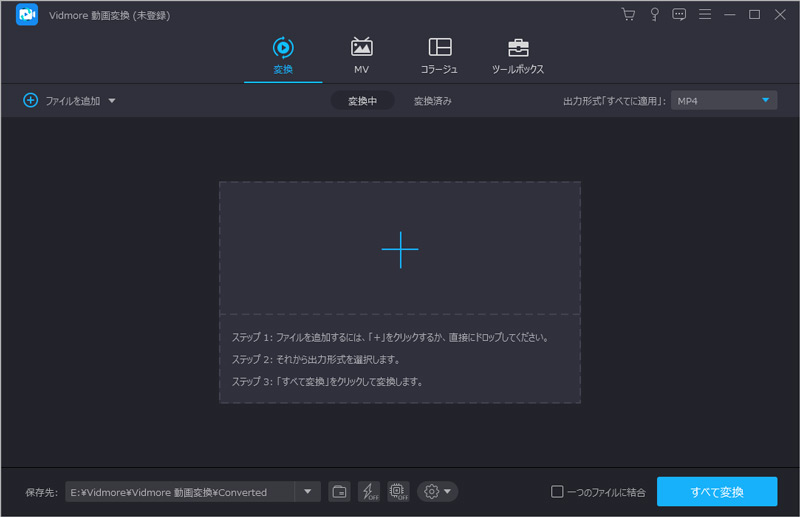
Step 2、音MADの素材を編集
「✂」アイコンをクリックして、カットウィンドウに入って、開始時点と終了時点を設定して保存することで音MADの動画、音声素材から特定な一部だけを切り出して利用できます。
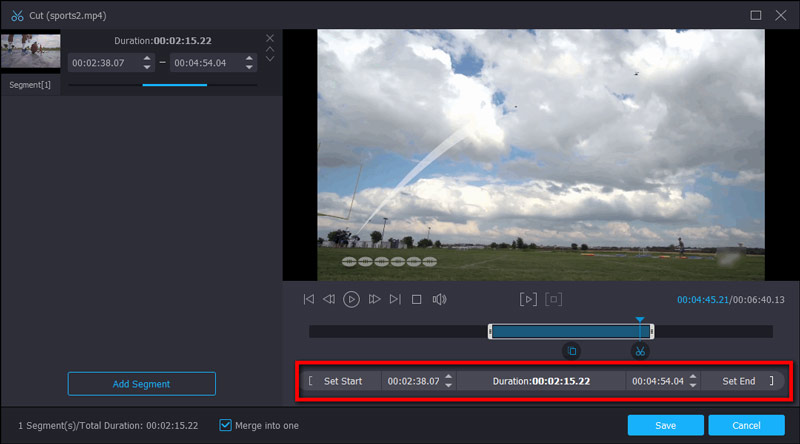
「✂」の隣にある「編集」アイコンをクリックすれば、編集ウィンドウに入って、音MADの動画素材の向きを変えたり、そのアスペクト比を変更したり、ウォータマークを追加したりすることができます。「オーディオ」タブでは、音MADの動画素材に音声を追加して編集できます。さらに、「字幕」タブで音MADの映像素材に必要とされる字幕ファイルを入れることも可能です。
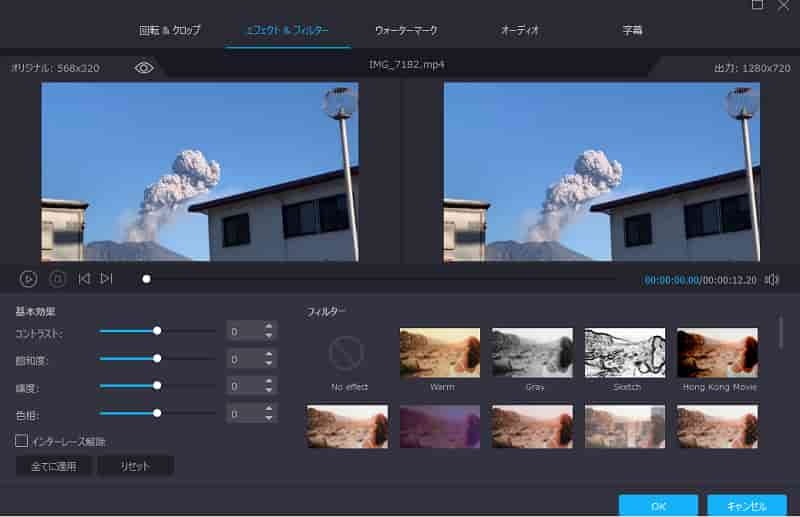
Step 3、音MAD動画を作成して保存
最後、インタフェースに戻って、右側にある「出力形式(すべてに適用)」のドロップダウンリストにある「ビデオ」「デバイス」タブから音MADの出力形式・デバイスを選択できます。そして、この音MAD作成の右下にある「すべて変換」ボタンをクリックして、音MAD動画を作成する事ができます。
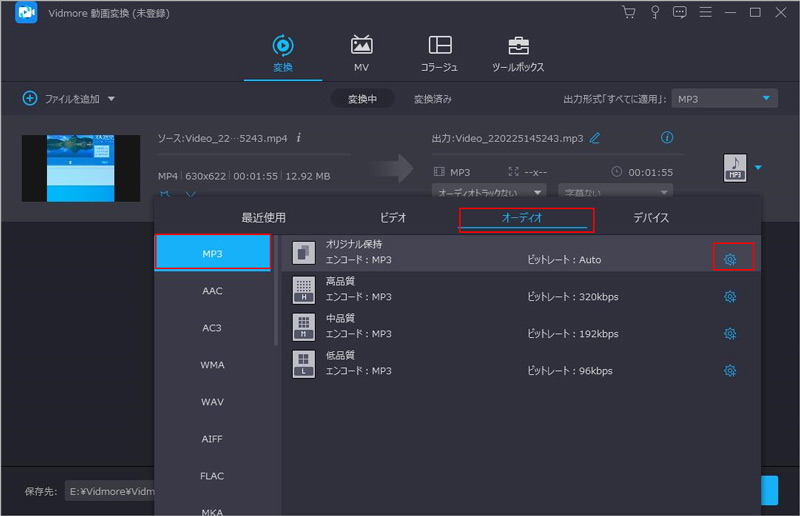
この動画変換ソフトは動画ウォータマーク除去、動画コラージュ作成、動画圧縮、動画スピード管理、mp4分割、動画逆再生、動画音声同期などの使いやすい機能もたくさん備えるので、音MADの素材を細かく編集する必要があれば、お試しください。
結論
以上は、音MADの素材を集め、音MAD動画の作り方の詳しいご紹介でした。今後、音MAD動画を自作してYouTubeなどに投稿したりする気があれば、少しでもお役に立てればと期待します。

 高品質でMKV動画ファイルを編集できるソフト お薦め!
高品質でMKV動画ファイルを編集できるソフト お薦め! 見逃しなく!MP4を編集できるフリーソフト 3選
見逃しなく!MP4を編集できるフリーソフト 3選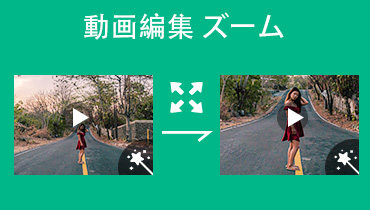 ズームアウト・拡大できる動画編集ソフト・アプリ
ズームアウト・拡大できる動画編集ソフト・アプリ